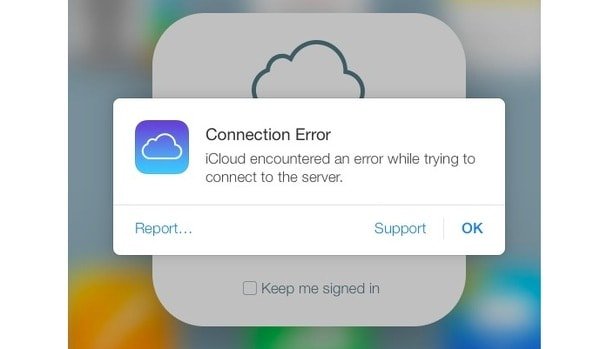
Apple ID-server ulanishidagi xatolarni qanday hal qilish kerak haqida malumot
Ko’pgina iOS qurilmalari foydalanuvchilari har kuni bir qator qiyinchiliklarga duch kelishmoqda. Ular ko’pincha turli xil ilovalar, xizmatlar va yordam dasturlaridan foydalanishda yomon xatolar va nosozliklar tufayli yuzaga keladi.
«Apple ID serveriga ulanish xatosi» — Apple ID hisob qaydnomangizga ulanishda uchraydigan eng keng tarqalgan muammolardan biri. Ushbu maqola sizga zerikarli tizim xabarnomasidan xalos bo’lish va qurilmangizni qayta ishlashini ta’minlash uchun turli xil usullar haqida xabar beradi.
Apple ID server ulanishi xatosini qanday tuzatish kerak
Umuman olganda, yuzaga kelgan xatoni hal qilish qiyin bo’lmaydi. Tajribali foydalanuvchilar, albatta, Apple ID bilan ulanishni o’rnatish uchun qanday sxemani bilishadi. E’tibor bering, kamdan-kam hollarda xato iTunes xizmatidan kelib chiqishi mumkin. Shuning uchun, quyida biz ikkala Apple ID hisobi va kompyuterda iTunes-ga kirishda qiyinchiliklarni hal qilish variantlarini ko’rib chiqamiz.
Apple ID.
Birinchi usullar ro’yxati muammolarni to’g’ridan-to’g’ri Apple ID-ga ulanish bilan hal qilishga yordam beradi.
1-usul: Qurilmani qayta yoqing
Avval sinab ko’rilishi kerak bo’lgan murakkab bo’lmagan standart harakat. Qurilma ishlamay qolishi va ishlamay qolishi mumkin, natijada u Apple ID serveriga ulana olmaydi.
O’qilishi: IPhone-ni qanday tiklash kerak
2-usul: Apple serverlarini tekshirish
Apple serverlari texnik ish tufayli bir muncha vaqt ishlamay qolishi har doim ham mavjud. Hozirda serverlar haqiqatan ham ishlamayotganligini tekshirish juda oddiy, buning uchun quyidagilar zarur:
- Apple rasmiy veb-saytining Tizim holati sahifasiga o’ting.
- Ko’p sonli ro’yxatda bizga kerak bo’lgan narsani toping. «Apple identifikatori»..
- Agar ism yonidagi belgi yashil bo’lsa, serverlar normal ishlaydi. Agar belgi qizil bo’lsa, u holda Apple serverlari vaqtincha ishlamaydi.
3-usul: ulanishni tekshiring
Agar siz tarmoq xizmatlariga ulana olmasangiz, Internetga ulanishni tekshiring. Agar siz Internet bilan bog’liq muammolarni davom ettirsangiz, e’tiboringizni ulanish muammolarini hal qilishga qaratishingiz kerak.
4-usul: sanani tekshiring
Apple xizmatlarining to’g’ri ishlashi uchun qurilmangizda sana va vaqt sozlamalari yangilangan bo’lishi kerak. Sozlamalar orqali ushbu sozlamalarni juda oson tekshirishingiz mumkin. Buning uchun quyidagilarni bajaring:
- Ochish «Sozlamalar». qurilmalar
- Bo’limni toping «Asosiy», Uni kiritish.
- Ro’yxat oxirida elementni toping. «Sana va vaqt»., ustiga bosing.
- Qurilmada hozirda tuzilgan sana va vaqt sozlamalarini tekshiring va agar kerak bo’lsa, ularni bugungi sozlamalarga o’zgartiring. Xuddi shu menyuda tizimga ushbu parametrlarni o’rnatishga ruxsat berish mumkin, bu tugma yordamida amalga oshiriladi «Avtomatik».
5-usul: iOS versiyasini tekshiring
Siz operatsion tizimning so’nggi yangilanishlaridan xabardor bo’lishingiz va ularni o’rnatishingiz kerak. Ehtimol, Apple ID-ga ulanish muammosi qurilmadagi iOS tizimining noto’g’ri versiyasi bo’lishi mumkin. Yangi yangilanishlarni tekshirish va ularni o’rnatish uchun sizga quyidagilar kerak:
- Boring «Sozlamalar». qurilmalar
- Ro’yxatdagi bo’limni toping «Asosiy». va uni kiriting.
- Maqolani toping «Dasturiy ta’minotni yangilash» va ushbu funktsiyani bosing.
- O’rnatilgan ko’rsatmalardan foydalanib, jihozni so’nggi versiyasiga yangilang.
6-usul: Qayta kirish
Muammoni hal qilishning bir usuli — Apple ID hisobingizdan chiqib, qayta kirish. Siz buni shunday qilishingiz mumkin:
- Ochish «Sozlamalar». tegishli menyuda
- Qidiruv bo’limi «ITunes Store va App Store» va uni kiriting.
- «Qatoriga bosingApple ID «bu hisob uchun haqiqiy pochta manzilini belgilaydi.
- Dan foydalanib hisobdan chiqish uchun tanlang «Chiqish».
- Qurilmani qayta yoqing.
- Ochish «Sozlamalar». va 2-bandda ko’rsatilgan bo’limga o’ting, so’ngra hisob qaydnomasiga qayta ulang.
7-usul: Qurilmani qayta yoqing
Agar boshqa usullar sizga yordam bermasa, sizga yordam beradigan so’nggi usul. Shuni yodda tutingki, boshlashdan oldin barcha kerakli ma’lumotlarning zaxira nusxasini yaratish tavsiya etiladi.
O’qilishi: IPhone, iPod yoki iPad-ni qanday zaxiralash mumkin
Agar to’liq zavod holatiga qaytarishni amalga oshirishingiz mumkin bo’lsa
- Ochish «Sozlamalar». tegishli menyuda
- Qidiruv bo’limi «Asosiy». va uni kiriting.
- Sahifaning pastki qismiga o’ting va bo’limni toping «Qayta o’rnatish».
- Ob’ektni bosing. «Tarkib va sozlamalarni o’chirish».
- Tugmasini bosing «IPhone -ni o’chirish».shu bilan qurilmaning to’liq zavod holatiga qaytarilishini tasdiqlaydi.
iTunes
Ushbu usullar iTunes dasturidan shaxsiy kompyuterida yoki MacBook-da foydalanishda xato haqida xabar olgan foydalanuvchilar uchun mo’ljallangan.
1-usul: ulanishni tekshiring
ITunes-da, muammolarning taxminan yarmi Internetga ulanishning yomonligi tufayli paydo bo’ladi. Tarmoqning beqarorligi xizmatga ulanishda turli xil xatolarga olib kelishi mumkin.
2-usul: antivirusni o’chirib qo’ying
Antivirus yordam dasturlari ishlashni buzishi va xatolarga olib kelishi mumkin. Buni tekshirish uchun barcha antivirus dasturlarini bir muddat o’chirib qo’ying va keyin hisobingizga kirishga harakat qiling.
3-usul: iTunes versiyasini tekshiring
Ilovaning yangilangan versiyasiga ega bo’lish uning to’g’ri ishlashi uchun juda muhimdir. ITunes-dan foydalanib, uning yangilanganligini tekshirishingiz mumkin
- Oynaning yuqori qismidagi tugmani toping «Yordam». va ustiga bosing.
- Qalqib chiqadigan menyuni bosing «Yangilanishlar».va keyin dasturning yangi versiyasi mavjudligini tekshiring.
Agar siz Apple ID serveriga ulanishda xatolikka yo’l qo’ygan bo’lsangiz, barcha tavsiflangan usullar sizga yordam beradi. Umid qilamizki, ushbu maqola siz uchun foydali bo’ldi.
Biz sizning muammoingizda sizga yordam bera olganimizdan xursandmiz.
Bizning mutaxassislarimiz imkon qadar tezroq javob berishga harakat qilishadi.
Ushbu maqola sizga yordam berdimi?
olma, Texnologiyalar
Apple ID-server ulanishidagi xatolarni qanday hal qilish kerak